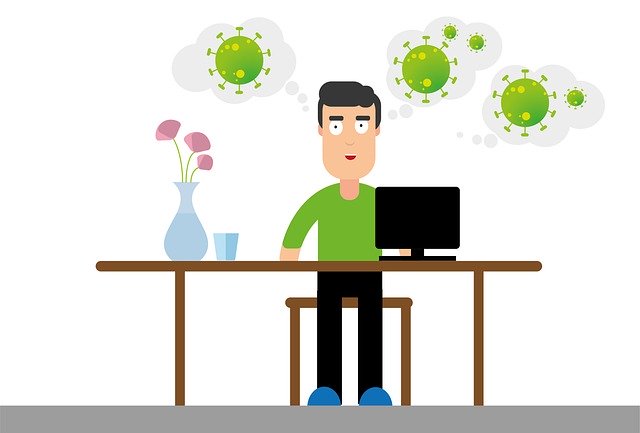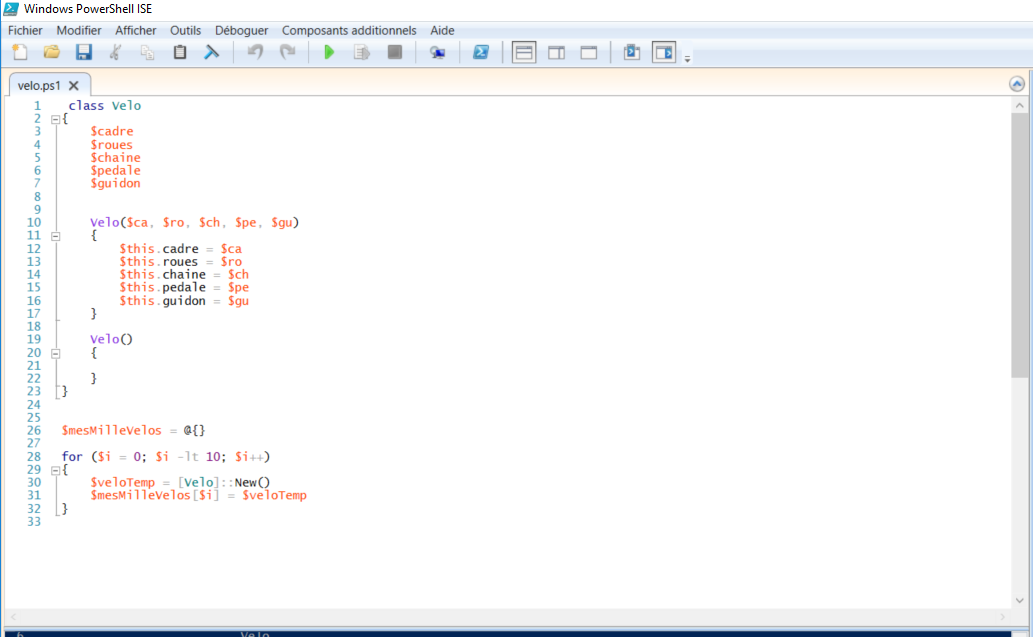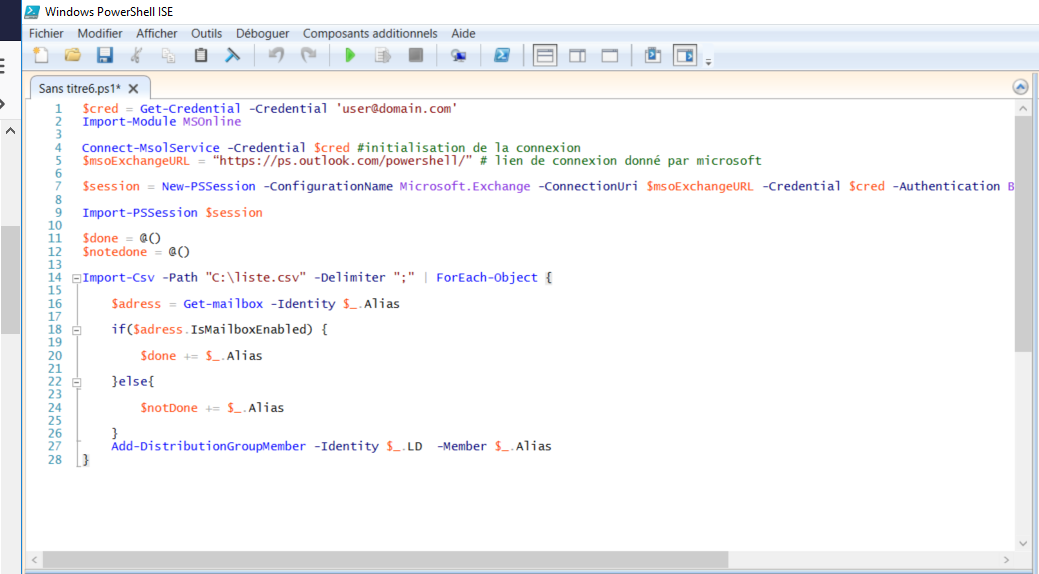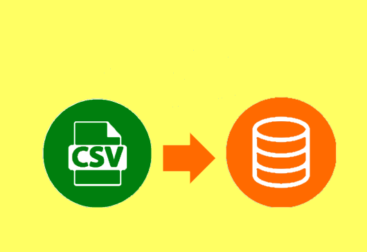En cette période très difficile où près de la moitié de la planète est en confinement pour lutter contre la pandémie de Covid-19, la difficulté est d’autant plus grande quand on est responsable d’une équipe en télétravail.
C’est déjà compliqué de s’organiser en télétravail, comment faire quand en plus de vous organisez vous-même, vous devez organiser et gérer tout une équipe ? Je vous livre ici quelques pistes sur les éléments que j’ai mis en place pour gérer au mieux mon équipe.
La méthode que je vous explique ici est inspiré de la méthode agile « Scrum ». Il faudra surement l’adapter selon le contexte.
Pour y voir clair, mon contexte est la suivante : gérer l’organisation opérationnelle d’une équipe qui assure le support informatique de l’entreprise. Il est constitué pour ma part de 16 techniciens informatiques dont un réfèrent technique. Ils peuvent à tout moment être au téléphone avec un utilisateur et de ce fait, il faut éviter aux maximums de les solliciter pour ne pas les déranger. Et en même temps il faut qu’ils soient en mesure de solliciter le référent technique.
Résumé de la méthode
La méthode que j’ai mis en place et que je vais vous partager consiste à mettre en place quelques outils d’automatisation afin de réduire aux maximums le nombre de tâches manuelles et se libérer du temps pour les taches qu’on ne peut pas automatiser.
Il se résume en quatre étapes simples : automatiser pour collecter des données, maitriser la communication entre les différents acteurs, analyser les données collectés, faire le point avec tout le monde.
- Etape 1 : mettre en place un formulaire de suivi de l’activité quotidienne. cette étape est cruciale car elle vous permet de collecter un maximum de données pour analyser et suivre l’activité de chaque membre de votre équipe.
- Etape 2 : Etablir les canaux de communication et d’attribution des taches. cette étape tend à définir une chaine de communication ainsi que le ou les canaux de communications à utiliser de préférence. Il faut tout simplement définir, dans l’ordre, les personnes à contacter pour chaque type de sollicitations ainsi que le canal préféré, téléphone, mail, où conversation instantané de type Skype ou Teams.
- Etape 3 : Analyser les données collectés à l’étape deux afin de préparer l’étape 3.
- Etape 4 : Réaliser au moins une réunion d’équipe par jour. Il est très important que l’équipe soit au même niveau d’information et le moyen le plus sûr de garantir cela c’est d’organiser au moins une réunion par jour. Ce délai peut passer à 2 jours voire plus dans les domaines où les choses évoluent moins vite.
Maintenant voyons pratiquement comment mettre cela en place. Le secret est Microsoft Teams. Cependant, je nommerai des outils alternatifs au cas où votre organisation ne dispose pas d’office 365.
Microsoft Forms : Gestion du planning et de l’activité de la journée
Pour éviter de solliciter les collaborateurs alors qu’ils sont occupés ou tout simplement en pause, il faut connaitre de la manière la plus précise possible leurs disponibilités. Pour cela on peut utiliser un formulaire Microsoft. (ou Google doc si votre organisation n’utilise pas encore office 365)
Le formulaire est constitué de deux questions et permet aux collaborateurs de déclarer leur activité quotidienne
- Veuillez choisir dans la liste suivante l’activité à déclarer :
- Prise de service
- Départ en pause matinée (15 minutes)
- Retour de pause matinée
- Départ en pause déjeuner
- Retour de pause déjeuner
- Départ en pause après midi (15 minutes)
- Retour de pause après midi
- Un commentaire ou une observation ? (texte libre)
Listez les principales activités qui rendront indisponible le collaborateur. Ainsi à un instant T tu pourras examiner le nombre collaborateur présent et surtout savoir lesquels contacter pour les urgences et besoin de priorisation de taches.
Vous pouvez créer plus d’un formulaire si cela est nécessaire. Dans mon cas j’avais mis en place un deuxième formulaire permettant de mesurer notre charge de travail réel pendant le confinement. Nous l’avons utilisé pendant les deux premières semaines du confinement et cela nous a permis de connaitre notre charge de travail avec précision.
Microsoft Teams : pour communiquer et attribuer des taches
Créez un groupe « Teams » et ajouter tous les membres de l’équipe. Ajoutez le formulaire « activité quotidienne » en tant qu’un onglet dans le groupe afin de le rendre facilement accessible.
Communiquer
Toute sollicitation du réfèrent doit passer par la conversation publique visible par toue l’équipe sur Teams. De ce fait l’équipe s’entraidera et ça évitera le réfèrent d’être vite débordé par les sollicitations. (Vous pouvez utiliser slack.com si votre organisation ne dispose pas d’office 365)
Travailler seul dans la cuisine ou dans la chambre des enfants c’est à la fois épuisant et ennuyant. Il faut décompresser de temps en temps. En tant que responsable, il faut permettre à l’équipe de le faire dans le groupe public sinon ils créeront eux-mêmes des sous-groupes de conversation privés qui te seront invisibles.
Attribuer des taches :
Pour attribuer des taches ajoutez un onglet « Planner » ou planificateur si tu préfères la nomination française. (Utilisez trello.com si votre organisation ne dispose pas d’office 365)
Créer ensuite cinq compartiments (colonnes) comme suit :
A faire, en cours, RDV, fini, bloqué.
- A faire : Tache en attente de prise en charge
- en cours : tache en cours de réalisation
- RDV : Tache planifié en RDV avec une autre personne
- Bloqué : tache en attente de quelque chose pour pouvoir être effectuée
Par la suite il faut créer les taches « à faire » avec la description la plus clair possible. Pour commencer une tache soit les collaborateurs se les affectent soit c’est le responsable de l’équipe qui les leur affectent. Tout dépend du contexte, des types des taches et l’autonomie de l’équipe.
Une fois une taché terminé le collaborateur le marque comme fini sauf si le responsable souhaite vérifier et valider les taches à ce moment-là il faut créer un compartiment après « fini » dans lequel les tickets taches terminés seront déplacés et c’est au responsable de les marquer comme fini ou les déplacer à « à faire » avec le commentaire qui va bien.
Vous pouvez ajouter un dernier compartiment « infos » dans lequel tout le monde peut s’en servir comme penses bête pour les informations à partager lors de la prochaine réunion. Ça vous permettra en tant que responsable de connaitre à l’avance les sujets susceptible d’être évoqué par vos collaborateurs.
Power BI ou simplement Excel: pour l’analyse les données
Power BI est un outil d’analyse de Microsoft. Il permet de créer des rapports et visualiser ses données. Vous pouvez même le faire avec PowerShell si vous savez écrire des scripts. PowerShell est très utile pour vérifier la conformité des données ainsi que préparer les données afin de pouvoir les utiliser sur Power BI où Excel. Je ne vais pas vous expliquer comment analyser des données. Ce n’est pas l’objectif de ce post et surtout cela dépend entièrement de vos données et de leur organisation.
Microsoft Teams : pour une réunion quotidienne en vidéo conférence (slack sinon)
L’objectif de réaliser une réunion quotidienne et de mettre l’équipe au même niveau d’information. Pour cela commencez par déterminer l’heure de la réunion. De préférence en début d’après-midi après la pause déjeuner. Prenez ensuite le temps d’expliquer à l’équipe la planification de cette réunion, son objectif et son déroulement qui sera comme suit.
En début de réunion, il convient au responsable de donner une visibilité à l’équipe en lui communiquant toutes informations nécessaires au bon fonctionnement du travail. Puis, à tour de table, inviter chaque collaborateur à prendre la parole pour répondre au trois questions suivante :
- Qu’est-ce que j’ai fait depuis la dernière réunion ? avancement individuelle.
- Présenter les points de blocage rencontrés, en cours ou dépassés.
- Qu’est-ce que je compte faire dès la fin de la réunion à la prochaine réunion et si besoin d’un accompagnement quelconque, préciser lequel.
Pendant ce tour de table, le responsable seul commente les propos de la personne qui a la parole et lui apporte les précisions nécessaires. Il peut faire appel au réfèrent et tout simplement à toute l’équipe pour avoir des réponses par rapport aux points de blocage qui seraient soulevé. Il faudra évidement prendre notre afin de faire un compte rendu avec les sujets clés abordés.
Planification de la réunion
Il suffit de planifier une réunion Teams récurrent dans le calendrier Outlook.
Par la suite dès lors que vous vous connecter sur le lien de la réunion chaque collaborateur reçoit une notification sur son bureau comme quoi la réunion à débuté. Vous pouvez également ajouter les collaborateurs manuellement depuis teams. Pour cela, cliquer sur « afficher les participants » puis sur la liste des personnes invités n’ayant pas encore connecté, cliquer chaque personne pour l’inviter à joindre la réunion.
Conclusion
En fin voilà en résumé certaine piste de la méthode que j’ai mise en place durant cette période de confinement. Je me suis pas attardé dans les détails en me disant que vous saurez vous débrouillez avec les outils mentionnés. Cependant n’hésitez pas à me poser vos question en commentaire si besoin.
Je vous souhaite très bon courage dans cette période difficile. N’oubliez pas en tant que responsable que c’est au travail de s’adapter à la maison et non l’inverse. Soyez indulgents si vos collaborateurs rencontrent des difficultés à s’organiser. Surtout s’ils ont des enfants.